
时间:2021-01-24 09:43:07 来源:www.win10xitong.com 作者:win10
随着win10系统不断的更新升级,到现在已经非常稳定了,但仍然还是要遇到win10系统QQ飞车怎么改FPS帧数的问题。如果对于老鸟来说就很简单就可以处理,但是对于新手处理win10系统QQ飞车怎么改FPS帧数的问题就很难,如果你想自己来面对win10系统QQ飞车怎么改FPS帧数的情况,我们不妨试试这个方法:1、打开此电脑,在左侧树状菜单中点击【文档】;2、在文档右侧点击进入"QQ飞车"这个文件夹就完美的搞定了。上面的内容简单的描述了一下win10系统QQ飞车怎么改FPS帧数问题该怎么处理,下面我们就仔细的来学习一下它的具体解决法子。
win10下修改QQ竞速游戏FPS帧数的方法;
1.打开这台电脑,单击左侧树菜单中的[文档];
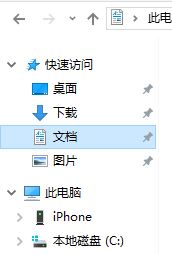
2.点击文档右侧进入文件夹‘QQ飞车’,如图:
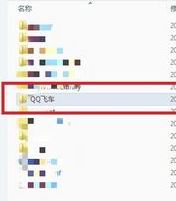
3.打开QQ飞车文件夹后,可以看到我们登录QQ飞车游戏的QQ账号的文件夹并打开;
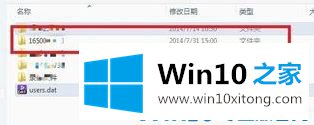
4.然后单击进入“配置”文件夹;
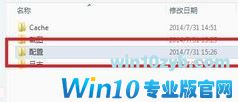
5.找到config.ini文件,右键选择打开模式-记事本,如图:
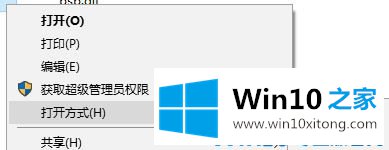
6.打开后,修改框架限制和室外框架限制两个值。
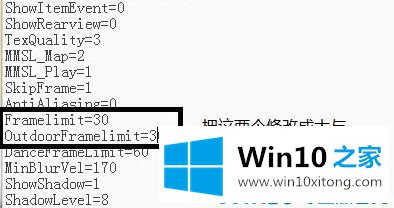
修改了多少?更改33实际帧数在3334之间,更改32实际帧数在32和33之间,更改60,将高级绘图保持在40,休闲能量为60,或将帧限制更改为32。据网友称,将OutdoorFramelimit改为60是非常稳定的。
以上的内容已经非常详细的讲解了win10系统QQ飞车怎么改FPS帧数的具体解决法子,如果问题还不能得到解决,可以用重装系统的办法进行解决,windows系统下载可以继续关注本站。